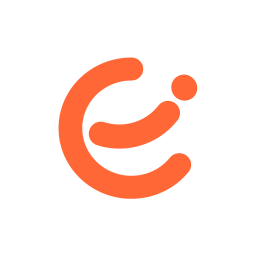
家丞存儲客戶端
v2.1.7 官方版- 介紹說明
- 下載地址
- 精品推薦
- 相關軟件
- 網友評論
家丞存儲客戶端可以幫助用戶管理自己的網盤數據,如果你已經購買網盤就可以通過電腦桌面客戶端上傳和下載網盤中的文件,家丞存儲客戶端功能簡單,基本都是網盤常用的一些功能,用戶將其安裝到自己的電腦就可以向網盤傳輸各種文件,可以在網盤綁定家人的賬戶,方便其他家庭成員也可以隨時將照片、音樂、視頻等資源上傳到網盤,官方也提供了手機客戶端,在手機上就可以隨時上傳和下載數據,如果你需要家丞存儲客戶端就下載使用吧!
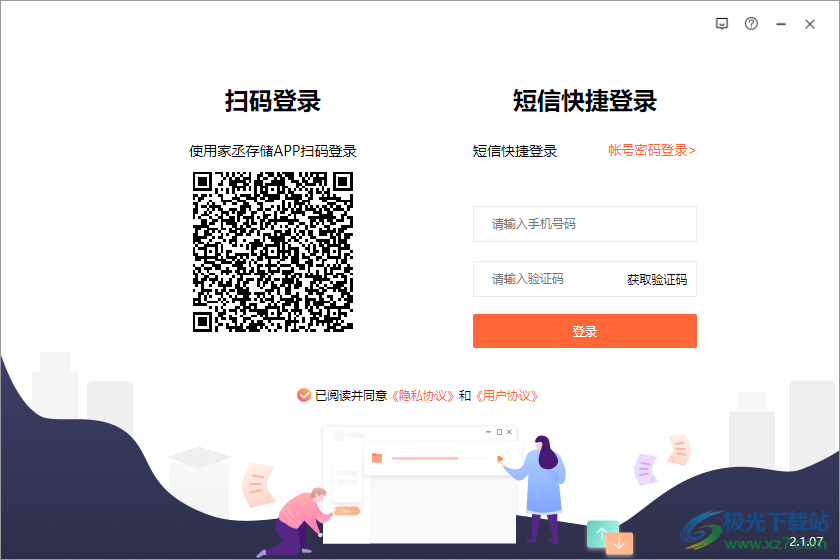
軟件功能
1、家丞存儲客戶端支持文件管理功能,進入軟件就可以顯示網盤的數據資源
2、支持文件夾設置功能,可以創建文件夾保存網盤中的數據
3、支持數據上傳功能,直接將電腦的工作數據,工作軟件上傳家丞存儲
4、支持分類數據管理,可以在軟件管理照片,管理視頻,管理文檔
5、數據下載功能,點擊任意文件就可以執行下載
6、數據查看功能,部分文檔、照片資源是可以在家丞存儲客戶端直接預覽的
7、搜索功能,家丞存儲保存的數據很多,可以輸入關鍵詞立即搜索
8、可以在軟件管理自己的儲存設備,可以設置文件共享權限
9、支持將家丞存儲設備共享給其他用戶使用,方便共享自己的文件
10、支持用戶管理功能,可以在軟件管理其他用戶,可以查看其他用戶使用情況
軟件特色
1、家丞存儲客戶端可以快速連接到儲存設備,從而讀取數據
2、如果你已經購買家丞存儲設備,可以下載官方的客戶端軟件管理網盤
3、也可以在手機軟件上訪問家丞存儲設備,輕松讀取私人盤數據
4、可以在軟件收藏常用的一些文件,方便進入家丞存儲客戶端直接打開文件使用
5、最近使用的文件可以在軟件首頁顯示,方便繼續下載或者瀏覽文件
6、可以查看歷史傳輸記錄,顯示哪些數據上傳到家丞存儲設備
使用方法
1、將軟件安裝到C:Program Filesjcclient
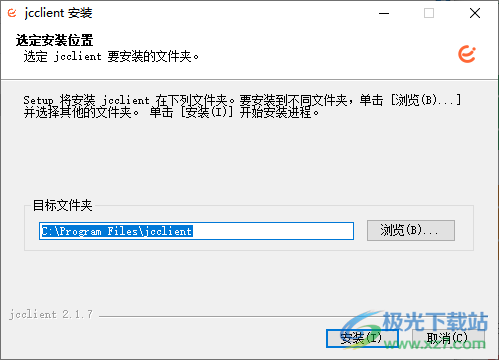
2、提示軟件的登錄界面,接受軟件的協議就可以使用家丞存儲手機軟件掃描二維碼登錄
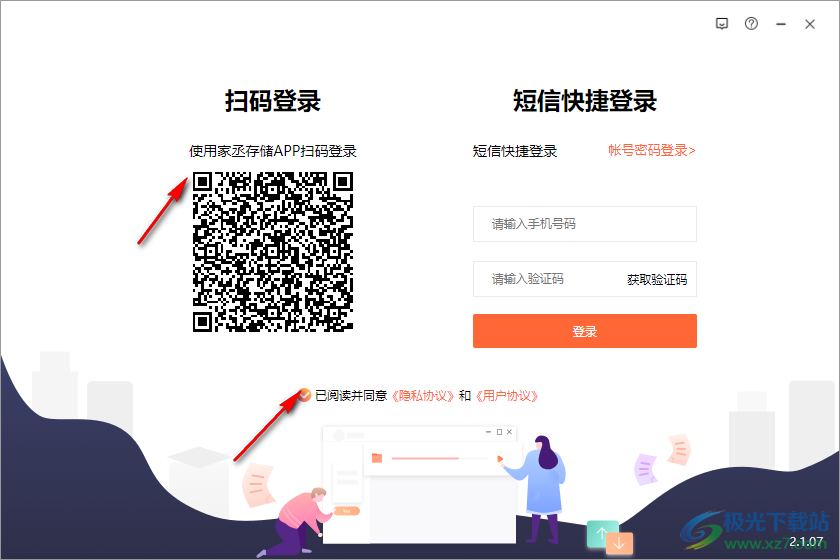
3、小編沒有家丞存儲手機軟件所以就無法進入主程序了,用戶可以在手機上安裝家丞存儲軟件并注冊賬號登錄
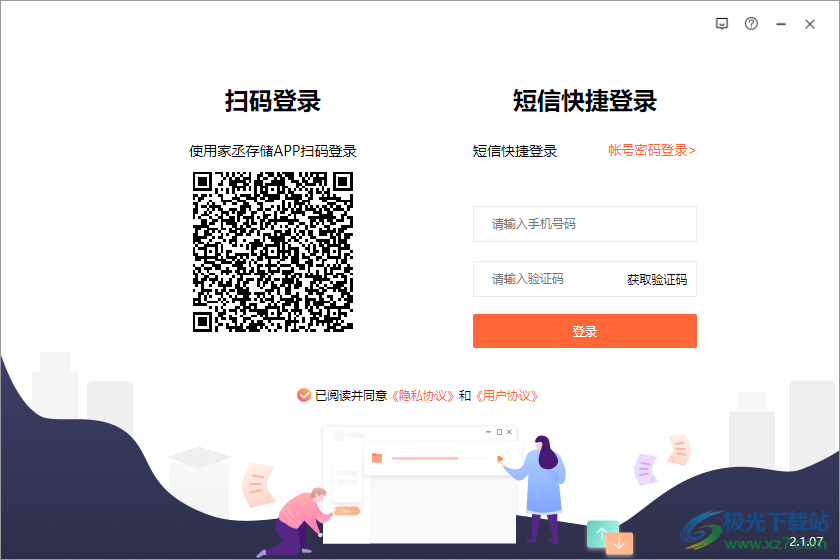
常見問題
如何讓分享者使用自己的家丞存儲
1.分享手機app給其他用戶下載并注冊登陸。
2.在app點擊“我的”,在出現家丞存儲信息管理的頁面,點擊“邀請加入”,邀請碼會自動復制,打開第三方軟件,點擊粘貼后將邀請碼發送給其他用戶。
3.用戶收到邀請碼后,選擇并復制,在首頁點擊“選擇盒子”按鈕,點擊“添加盒子”按鈕。。
4.在首頁點擊“選擇盒子”按鈕,點擊“添加盒子”按鈕,點擊“邀請碼”按鈕,點擊粘貼會自動連接家丞存儲,出現家丞存儲連接成功提示,即家丞存儲與APP連接成功。
我能看到家丞存儲其它用戶的文件嗎?
不能,每個用戶的空間都是獨立的,不能直接查看其它用戶的文件,但是可以通過文件分享的操作發送給其他用戶進行查看。
如何查看哪些用戶在使用家丞存儲和他們的具體使用情況?
管理員可以查看各個用戶的使用情況,點擊“我的”,在出現的頁面,可以查看到家丞存儲的已有用戶及具體使用情況。
如何在電視上播放照片和視頻?
點擊首頁的“文件”,在文件列表中選擇要播放的文件,勾選后,在下面的對話框中,選擇 播放。
下載地址
- Pc版
家丞存儲客戶端 v2.1.7 官方版
本類排名
本類推薦
裝機必備
換一批- 聊天
- qq電腦版
- 微信電腦版
- yy語音
- skype
- 視頻
- 騰訊視頻
- 愛奇藝
- 優酷視頻
- 芒果tv
- 剪輯
- 愛剪輯
- 剪映
- 會聲會影
- adobe premiere
- 音樂
- qq音樂
- 網易云音樂
- 酷狗音樂
- 酷我音樂
- 瀏覽器
- 360瀏覽器
- 谷歌瀏覽器
- 火狐瀏覽器
- ie瀏覽器
- 辦公
- 釘釘
- 企業微信
- wps
- office
- 輸入法
- 搜狗輸入法
- qq輸入法
- 五筆輸入法
- 訊飛輸入法
- 壓縮
- 360壓縮
- winrar
- winzip
- 7z解壓軟件
- 翻譯
- 谷歌翻譯
- 百度翻譯
- 金山翻譯
- 英譯漢軟件
- 殺毒
- 360殺毒
- 360安全衛士
- 火絨軟件
- 騰訊電腦管家
- p圖
- 美圖秀秀
- photoshop
- 光影魔術手
- lightroom
- 編程
- python
- c語言軟件
- java開發工具
- vc6.0
- 網盤
- 百度網盤
- 阿里云盤
- 115網盤
- 天翼云盤
- 下載
- 迅雷
- qq旋風
- 電驢
- utorrent
- 證券
- 華泰證券
- 廣發證券
- 方正證券
- 西南證券
- 郵箱
- qq郵箱
- outlook
- 阿里郵箱
- icloud
- 驅動
- 驅動精靈
- 驅動人生
- 網卡驅動
- 打印機驅動
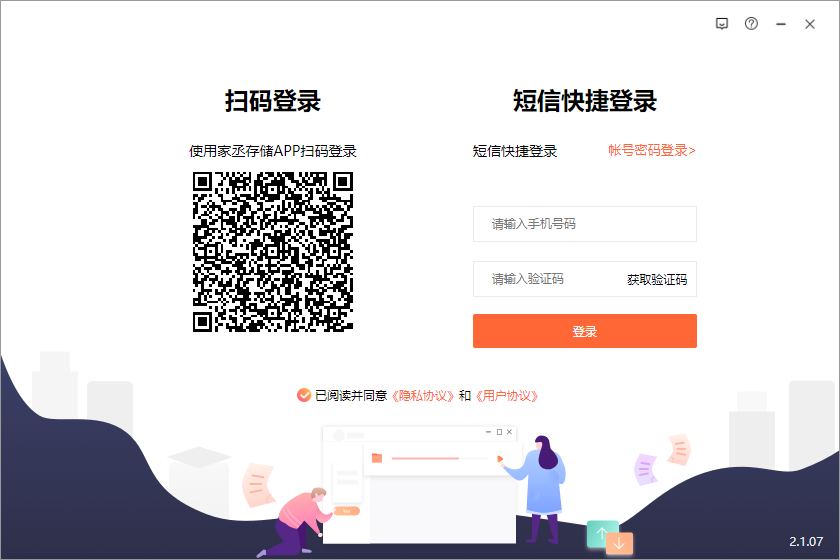


































網友評論